Создание файлов RealVideo
Щелкните по кнопке Настройки, которая расположена внизу Дискомера. Появится диалоговое окно Настройка Studio (Studio Setup Options) с открытой закладкой Создание RealVideo (Make RealVideo File) – рис. 14.22.
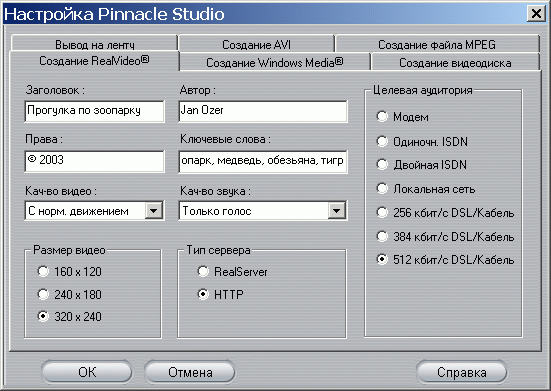
Рис. 14.22. Параметры кодирования файла RealVideo
Заполните поля Заголовок (Title), Автор (Author), Права (Copyright). Данная информация будет отображаться при воспроизведении файла (рис. 14.23).
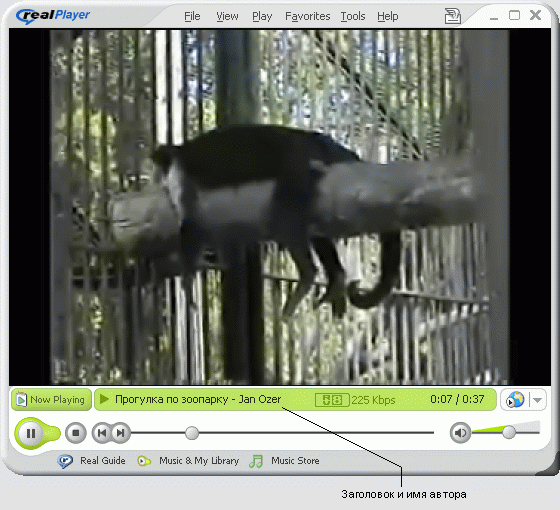
Рис. 14.23. Название фильма и имя автора будут отображаться плеером RealOne
Введите ключевые слова в поле Ключевые слова (Keywords). Если видеофайл будет расположен на Web-сайте, этой информацией воспользуются поисковые машины Internet.
В списке Качество видео (Video Quality) выберите один из следующих вариантов (рис. 14.24):
- С нормальным движением (Normal Motion Video) – для клипов со средним количеством изменений между кадрами. Во время кодирования \а-стота кадров и качество изображения будут сбалансированы;
- Наибольшая плавность (Smoothest Motion Video) – для клипов с малым числом изменений между кадрами (например, на экране виден лини, диктор, читающий текст);
- Наивысшая четкость (Sharpest Image Video) – для клипов с высоким числом изменений между кадрами. Число кадров, отображаемых в секунду, уменьшится, за счет чего оставшиеся кадры будут иметь высокое качество;
- Показ слайдов (Slide Show). Видео будет закодировано как серия высококачественных кадров.

Рис. 14.24. Выберите настройку кодирования видео
